如何从Win11中完全移除预装的Microsoft Edge浏览器
- 问答
- 2025-10-31 02:36:15
- 75
根据技术网站“How-To Geek”和“MajorGeeks”的指南,从Windows 11中完全移除预装的Microsoft Edge浏览器并非通过常规的“设置”应用卸载,因为微软将其视为系统核心组件,需要使用命令提示符或PowerShell等工具进行强制卸载。
通过命令提示符卸载
-
确保Microsoft Edge浏览器已经完全关闭,可以按
Ctrl + Shift + Esc打开任务管理器,确认所有与“Microsoft Edge”相关的进程都已结束。 -
在Windows搜索栏中键入“cmd”或“命令提示符”,在搜索结果中右键点击“命令提示符”,选择“以管理员身份运行”。
-
在打开的管理员命令提示符窗口中,逐行输入以下命令,每输入一行按一次回车键执行:
cd /d "C:\Program Files (x86)\Microsoft\Edge\Application\版本号\Installer"这里的“版本号”需要替换为Edge浏览器当前安装的具体版本号,你可以通过进入
C:\Program Files (x86)\Microsoft\Edge\Application\目录来查看具体的文件夹名称。 -
执行卸载命令:
setup.exe --uninstall --system-level --verbose-logging --force-uninstall -
执行完毕后,关闭命令提示符窗口,根据“MajorGeeks”的说明,此操作会将Edge浏览器从系统中移除。

通过Windows PowerShell卸载
根据技术社区“Ten Forums”和“Bleeping Computer”提供的更彻底的方法,可以使用PowerShell移除Edge的应用程序包。
-
在Windows搜索栏中键入“PowerShell”,右键点击“Windows PowerShell”,选择“以管理员身份运行”。
-
在PowerShell窗口中,输入以下命令并按回车键,以获取当前安装的Microsoft Edge包的具体名称:
Get-AppxPackage *MicrosoftEdge* -
在输出的信息中,找到“PackageFullName”字段,并完整地复制其名称。
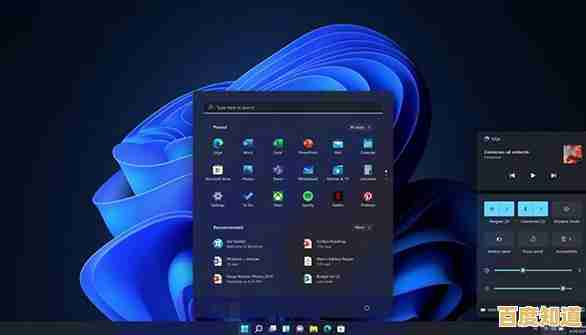
-
使用移除命令,将刚才复制的完整包名称粘贴到以下命令中:
Remove-AppxPackage 粘贴复制的完整包名称命令可能看起来像:
Remove-AppxPackage Microsoft.MicrosoftEdge_44.19041.1266.0_neutral__8wekyb3d8bbwe -
执行完成后,关闭PowerShell,根据“Bleeping Computer”的提示,此方法可以移除Microsoft Edge的应用程序包。
重要警告和后续影响
根据所有引用的来源,包括“How-To Geek”和“Ten Forums”,强烈警告用户注意以下后果:
- 系统不稳定风险:Microsoft Edge与Windows 11的某些系统功能深度集成(例如搜索栏、小部件、辅助功能等),移除后可能导致这些功能出现无法预料的问题或错误。
- 系统更新可能重新安装:在进行重大的Windows系统更新后,Microsoft Edge很有可能被重新自动安装回来。
- 依赖性问题:某些第三方应用程序可能需要调用Edge的组件来正常工作,移除后这些应用可能失效。
除非有非常特殊的需求,否则通常不建议普通用户完全移除Microsoft Edge,一个更安全的选择是简单地不使用它,并将其他浏览器(如Chrome、Firefox)设置为系统默认浏览器。
本文由谭婉清于2025-10-31发表在笙亿网络策划,如有疑问,请联系我们。
本文链接:http://pro.xlisi.cn/wenda/67610.html









